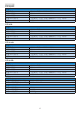operation manual
10
3. 图像优化
首次启动向导
• 第一次安装完 SmartControl Lite 后,自
动进入初次启动向导。
• 此向导指导您逐步调整显示器性能。
• 以后,您可以进入“Plug-in(插件)”菜单
启动向导。
• 不使用向导时,您可以通过 Standard
(标准)窗格调整更多选项。
使用 Standard ( 标准 ) 窗格:
Adjust ( 调整 ) 菜单:
• 您可以利用Adjust (
调整)菜单来调
整Brightness (亮度)、Contrast (对比
度)、Focus (聚焦)、Position (位置)和
Resolution (分辨率)。
• 您可以按照指导说明进行调整。
• Cancel (
取消)提示用户是否取消安装。
3.2 SmartContrast
这是什么?
一项独特的技术,可以动态分析所显示的内
容并自动优化 LCD 显示器的对比度以达到最
佳清晰度和观看舒适度,对于清晰、锐利和
明亮的图像提高背光亮度,对于深色背景的
图像降低背光亮度。
为什么需要它?
您希望在显示各种内容时都能达到最佳的清
晰度和观看舒适度。SmartContrast
动态控制
对比度并调整背光,以提供清晰、锐利、明
亮的游戏和视频图像或者清晰可读的办公文
字。通过降低显示器的功耗,可以节省能耗
成本,延长显示器的使用寿命。
它如何工作?
启用 SmartContrast 时,它将实时分析显示的
内容以调整颜色和控制背光亮度。当观看视
频或玩游戏时,此功能可动态增强对比度,
以达到美好的娱乐体验。
3.3 Philips SmartControl Lite
Phillips 提供的 SmartControl Lite 新软件可以通
过简单易用的图形界面控制显示器。这个用
户友好的软件可以指导您微调分辨率、颜色
校准、时钟 / 相位调整、RGB
白点调整等,不
再需要复杂的调整。
此软件的核心算法采用最新技术,可加快处
理和响应速度。它基于 Windows 7
标准的引
人注意的动画图标,一定会在您使用 Philips
显示器时带来美好的体验 !
安装
• 按照说明进行操作和完成安装。
• 安装完毕后即可启动。
• 以后启动时,可以单击桌面或工具栏上的
快捷方式。